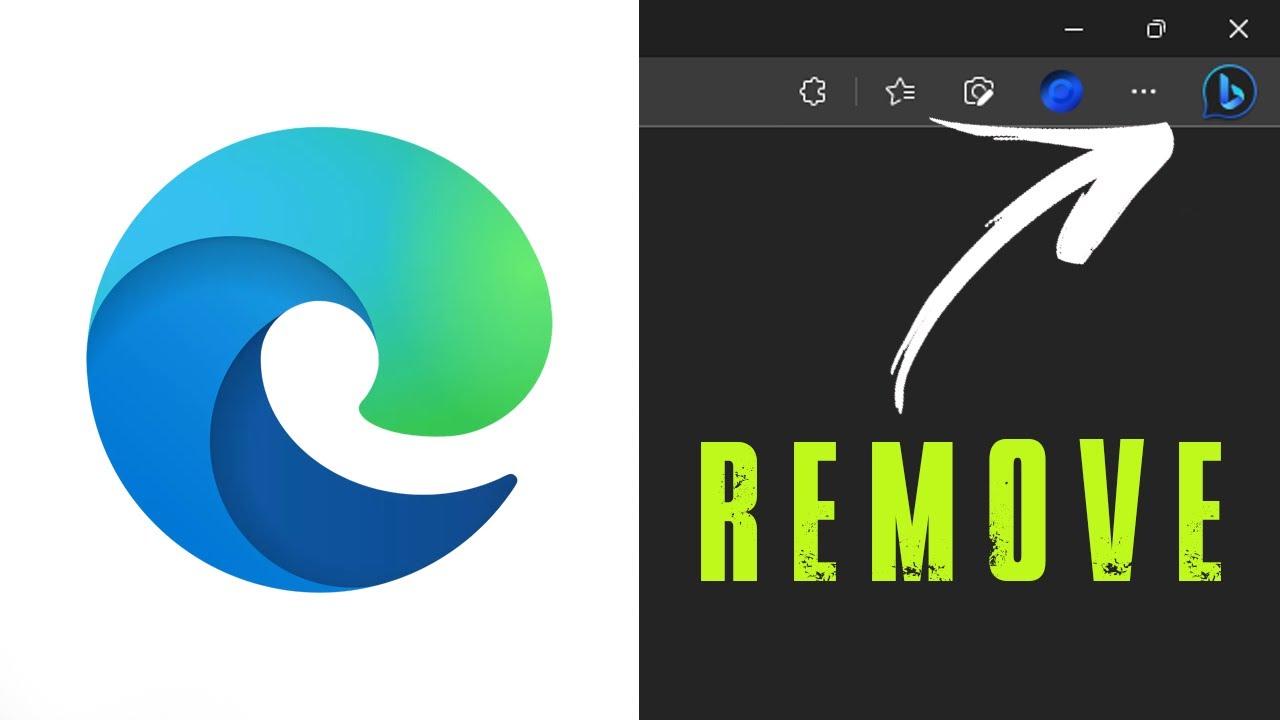Bing in Chrome loswerden: So geht's!
Ist Ihnen auch schon aufgefallen, dass sich Bing in Ihrem Chrome-Browser breitmacht, obwohl Sie es gar nicht wollen? Sie geben eine Suchanfrage ein und landen plötzlich auf Bing, obwohl Google Ihre bevorzugte Suchmaschine ist? Dieses Phänomen ist weit verbreitet und kann verschiedene Ursachen haben. In diesem Artikel erfahren Sie, wie Sie Bing in Chrome effektiv loswerden und Ihre Browsereinstellungen wieder unter Kontrolle bekommen.
Viele Nutzer sind verunsichert, wenn Bing plötzlich als Standardsuchmaschine in Chrome auftaucht. Oftmals geschieht dies unbemerkt bei der Installation anderer Software. Man klickt schnell auf "Weiter" und übersieht dabei, dass Bing als Suchmaschine festgeschrieben wird. Das kann frustrierend sein, besonders wenn man an eine andere Suchmaschine gewöhnt ist. Doch keine Sorge, die Lösung ist einfacher als gedacht.
Die unerwünschte Präsenz von Bing in Chrome resultiert häufig aus der Installation von Freeware oder Browser-Erweiterungen. Diese Programme enthalten oft zusätzliche Software, die im Hintergrund mitinstalliert wird, darunter auch Bing. Dieses sogenannte "Bundling" ist eine gängige Praxis, die jedoch oft zu unerwünschten Ergebnissen führt.
Die Bedeutung der Wahl der eigenen Suchmaschine liegt auf der Hand. Die Suchmaschine ist unser Tor zum Internet und beeinflusst, welche Informationen wir finden. Daher ist es wichtig, die Kontrolle über die eigene Suche zu behalten und die Suchmaschine zu verwenden, die den eigenen Bedürfnissen am besten entspricht.
Es gibt verschiedene Wege, Bing in Chrome zu deaktivieren. Von der Änderung der Suchmaschineneinstellungen bis hin zur Deinstallation unerwünschter Erweiterungen – wir zeigen Ihnen Schritt für Schritt, wie Sie Bing loswerden und Ihre bevorzugte Suchmaschine wiederherstellen.
Schritt-für-Schritt-Anleitung:
1. Öffnen Sie Chrome und klicken Sie auf die drei Punkte oben rechts.
2. Wählen Sie "Einstellungen".
3. Klicken Sie im Menü auf "Suchmaschine".
4. Wählen Sie Ihre bevorzugte Suchmaschine aus der Liste aus oder fügen Sie eine neue hinzu.
5. Überprüfen Sie die Liste der installierten Erweiterungen und entfernen Sie verdächtige Erweiterungen.
Tipps und Tricks:
Achten Sie bei der Installation von Software genau auf die Auswahlmöglichkeiten. Entfernen Sie Haken bei zusätzlichen Programmen, die Sie nicht benötigen.
Scannen Sie Ihren Computer regelmäßig mit einem Antivirenprogramm, um unerwünschte Software zu entfernen.
Vor- und Nachteile der Deaktivierung von Bing
Es gibt keine wirklichen Nachteile, Bing als Standardsuchmaschine zu deaktivieren, wenn Sie es nicht nutzen möchten. Der einzige denkbare "Nachteil" wäre, dass Sie die Bing-spezifischen Features nicht mehr nutzen können, falls Sie diese jemals verwendet haben.
Häufig gestellte Fragen:
1. Warum öffnet sich Bing in Chrome, obwohl ich Google als Standardsuchmaschine eingestellt habe? - Möglicherweise wurde Bing durch eine andere Software installiert oder eine Erweiterung manipuliert Ihre Einstellungen.
2. Wie kann ich verhindern, dass Bing in Zukunft wieder als Standardsuchmaschine eingestellt wird? - Achten Sie bei Softwareinstallationen genau auf die Auswahlmöglichkeiten und installieren Sie nur vertrauenswürdige Erweiterungen.
3. Kann ich Bing vollständig von meinem Computer entfernen? - Wenn Bing Teil eines anderen Programms ist, müssen Sie möglicherweise das gesamte Programm deinstallieren.
4. Was ist, wenn ich Bing versehentlich deinstalliert habe und es wiederherstellen möchte? - Sie können Bing jederzeit wieder als Suchmaschine in Chrome hinzufügen.
5. Gibt es Alternativen zu Google und Bing? - Ja, es gibt viele alternative Suchmaschinen wie DuckDuckGo, Startpage oder Ecosia.
6. Sind meine Suchanfragen bei Bing sicher? - Bing hat wie andere Suchmaschinen Datenschutzrichtlinien, die Sie überprüfen sollten.
7. Wie kann ich meine Standardsuchmaschine in anderen Browsern ändern? - Das Vorgehen ist in anderen Browsern ähnlich, in der Regel finden Sie die Einstellungen unter "Optionen" oder "Einstellungen".
8. Kann ich mehrere Suchmaschinen gleichzeitig verwenden? - Ja, Sie können in Chrome mehrere Suchmaschinen hinzufügen und je nach Bedarf zwischen ihnen wechseln.
Zusammenfassend lässt sich sagen, dass die Kontrolle über die eigene Suchmaschine ein wichtiger Aspekt der Online-Erfahrung ist. Die unerwünschte Aktivierung von Bing in Chrome kann zwar frustrierend sein, lässt sich aber mit wenigen Klicks beheben. Indem Sie die in diesem Artikel beschriebenen Schritte befolgen, können Sie Bing deaktivieren und Ihre bevorzugte Suchmaschine wiederherstellen. So behalten Sie die Kontrolle über Ihre Suchanfragen und genießen ein optimales Browser-Erlebnis. Zögern Sie nicht, die Einstellungen Ihres Browsers anzupassen und die Kontrolle über Ihre Online-Erfahrung zurückzugewinnen.
Erfolg in linie 1 b1 dein guide zu losungen und ubungen
Das gewicht einer bierkiste mehr als nur eine zahl
Kostenlose eid karten zum herunterladen gestalten sie ihre feiertage personlich